Thay đổi quốc gia của bạn trong Cửa hàng Google Play
Trong bài đăng này, chúng tôi sẽ hướng dẫn bạn các bước cần thực hiện để thay đổi quốc gia của mình trong cửa hàng Google Play. Một số ứng dụng trong Cửa hàng Google Play có thể có giới hạn quốc gia. Để vượt qua những hạn chế này và tải xuống các ứng dụng này, bạn cần thay đổi quốc gia của mình trong Google Play.
Chúng tôi sẽ chỉ cho bạn hai phương pháp, bạn có thể thử. Đầu tiên là với hướng dẫn từ bộ phận hỗ trợ của Google Play.
- Hướng dẫn chính thức thay đổi quốc gia trong Cửa hàng Google Play:
Theo Bộ phận hỗ trợ của Google Play, nếu bạn gặp sự cố khi xem Cửa hàng Play của quốc gia dự định của mình và bạn muốn thay đổi phương thức thanh toán mặc định của mình hoặc cập nhật lên địa chỉ thanh toán hiện có trong Google Wallet, bạn có thể thực hiện các bước sau.
1) Trước tiên, bạn cần đăng nhập vào tài khoản Google Wallet mà bạn muốn quản lý các phương thức thanh toán của mình (https://wallet.google.com/manage/paymentMethods)
2) Tiếp theo, bạn cần phải xóa tất cả các phương thức thanh toán của mình khỏi Google Wallet, sau đó chỉ thêm một thẻ có địa chỉ thanh toán nằm ở quốc gia bạn mong muốn
3) Mở Cửa hàng Play và đi đến bất kỳ mục nào có sẵn để tải xuống
4) Nhấp để bắt đầu tải xuống cho đến khi bạn chạm vào màn hình "Chấp nhận và mua" (không cần hoàn tất việc mua hàng)
5) Đóng Cửa hàng Play và xóa dữ liệu cho ứng dụng Cửa hàng Google Play (Cài đặt> Ứng dụng> Cửa hàng Google Play> Xóa dữ liệu) hoặc xóa bộ nhớ cache của trình duyệt
6) Mở lại cửa hàng Play. Bây giờ bạn sẽ thấy Cửa hàng Play phù hợp với quốc gia thanh toán của công cụ thanh toán mặc định của bạn.
Nếu bạn chưa thêm phương thức thanh toán vào thẻ của mình, hãy thêm thẻ trực tiếp từ Cửa hàng Play với địa chỉ thanh toán khớp với vị trí của quốc gia dự định. Sau đó, chỉ cần thực hiện theo các bước 3 thông qua 6.
- Phương pháp thay thế
Bước 1: Mở trang wallet.google.com trên trình duyệt. Đi tới cài đặt và từ đó thay đổi địa chỉ nhà. Sau đó, chuyển đến tab Sổ địa chỉ và xóa địa chỉ cũ.
Bước 2: Sau khi xoá địa chỉ cũ, bạn sẽ được nhắc nhở chấp nhận các điều khoản và điều kiện mới cho quốc gia mới.
Bước 3: Mở Cửa hàng Google Play trên thiết bị, đi tới cài đặt> Ứng dụng> Cửa hàng Google Play> Xóa dữ liệu.
Bạn đã thay đổi quốc gia trên tài khoản Cửa hàng Google Play của bạn?
Chia sẻ kinh nghiệm của bạn trong hộp ý kiến bên dưới.
JR
[embedyt] https://www.youtube.com/watch?v=aIks4VwHrBE[/embedyt]
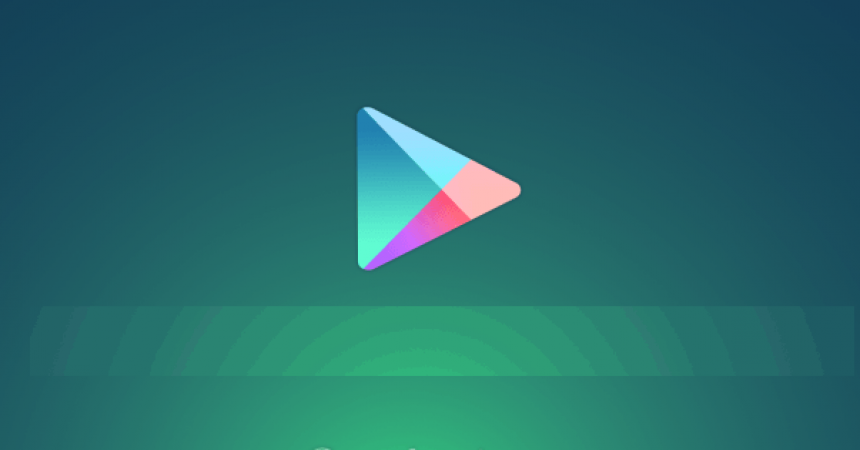






Tìm kiếm ở khắp mọi nơi về cách thay đổi quốc gia trong Cửa hàng Google Play và cuối cùng tìm thấy giải pháp ở đây.
Cảm ơn nhiều!
Nem sikerül. Nincs a play áruházban olyan menü amit biểu tượng.
Không có vấn đề gì.
Đặt lại cẩn thận và bắt đầu lại quy trình theo một vài bước trên.
Zdravím mám takýto problém pri vyhľadávaní aplikácie Điện thoại thông minh liên kết Garmin mi v obchode Google chơi vôbec nezobrazí. Skúšal som đến aj z externých zdrojov ako priami liên kết na tu aplikáciu. Google chơi mi vypísal aplikácia sa nenašla. Až som potom neskôr natrafil na jeden link ktorý fungoval a zikrazilo mi tu aplikáciu ale vypísalo, že ťa aplikácia nie je vo vašej krajine k dispozícii. Mám Huawei P9 Lite, bạn có thể sử dụng hệ điều hành Sony Xperia XZ Premium và Sony Xperia Z1 nhỏ gọn một cách dễ dàng và dễ dàng hơn để liên kết với các liên kết khác nhau của bạn và bạn có thể liên hệ với chúng tôi. Poprosím o radu
Liên kết đang hoạt động, không có vấn đề gì.
đến si fa sul máy tính? grazie
Bạn có thể thực hiện một trong hai phương pháp bằng cách làm theo các bước chính xác trên máy tính của bạn.
Bây giờ chúng tôi đã giúp bạn giải quyết vấn đề của mình,
tại sao không đáp lại bằng cách truyền bá từ, bằng cách chia sẻ ngay với Bạn bè và đồng nghiệp!
Endlich eine nützliche Beschreibung. Wir haben es geschafft! Vielen đã chết!
merci
Thông tin về Danke für die